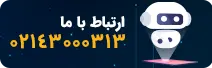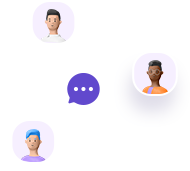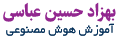
موقعیت شما در سایت:
چطور هوش مصنوعی فتوشاپ را فعال کنیم؟
چطور هوش مصنوعی فتوشاپ را فعال کنیم؟

0 نظر

0 لایک

1677 بازدید

تاریخ انتشار: 1403/08/27
توضیحات
برای فعالسازی هوش مصنوعی در فتوشاپ، ابتدا باید نسخهی بهروز فتوشاپ را نصب کنید. سپس از طریق بخش Neural Filters و ویژگیهای هوش مصنوعی مانند Sky Replacement و Select Subject میتوانید به ابزارهای پیشرفته دسترسی پیدا کنید. اطمینان حاصل کنید که سیستم شما از نظر سختافزاری و نرمافزاری آماده است و اتصال اینترنتی پایداری دارید تا از قابلیتهای آنلاین فتوشاپ بهرهمند شوید.

مراحل فعالسازی هوش مصنوعی در فتوشاپ

نحوه راه اندازی هوش مصنوعی فتوشاپ

اهمیت آموزش نصب هوش مصنوعی فتوشاپ

هوش مصنوعی فتوشاپ چیست؟

کاربردهای هوش مصنوعی فتوشاپ

آینده هوش مصنوعی فتوشاپ

برای ویرایش و تصحیح تصاویر ویدئویی چطور هوش مصنوعی فتوشاپ را فعال کنیم؟

مزایا و نحوه راه اندازی هوش مصنوعی فتوشاپ در نسخه موبایل

نحوه راهاندازی و استفاده از هوش مصنوعی در فتوشاپ موبایل

چه افرادی از آموزش نصب هوش مصنوعی فتوشاپ بهره می برند

کاربردهای هوش مصنوعی فتوشاپ در کسب و کارها

سخن پایانی چطور هوش مصنوعی فتوشاپ را فعال کنیم
فعال کردن هوش مصنوعی در فتوشاپ به شما امکان میدهد تا کارهای ویرایشی پیچیده را به صورت خودکار و با دقت بالایی انجام دهید. این ویژگی قدرتمند، با استفاده از الگوریتمهای یادگیری ماشین، میتواند کارهای مختلفی مانند حذف اجسام ناخواسته، تغییر اندازه هوشمندانه تصاویر و ایجاد افکتهای هنری را به صورت خودکار انجام دهد.
در ادامه به سوال چطور هوش مصنوعی فتوشاپ را فعال کنیم پاسخ خواهیم داد:
برای فعالسازی و استفاده از ویژگیهای هوش مصنوعی در فتوشاپ، باید مراحل خاصی را دنبال کنید. این ویژگیها معمولاً در نسخههای جدید فتوشاپ و از طریق ابزارهای مبتنی بر یادگیری ماشین مانند Adobe Sensei فعال میشوند. در ادامه، مراحل فعالسازی و استفاده از هوش مصنوعی در فتوشاپ آورده شده است:
مراحل فعالسازی هوش مصنوعی در فتوشاپ
اطمینان از داشتن آخرین نسخه فتوشاپ: ابتدا مطمئن شوید که آخرین نسخه فتوشاپ را نصب کردهاید. ویژگیهای هوش مصنوعی مانند Content-Aware Fill و Neural Filters تنها در نسخههای جدید فتوشاپ قابل دسترس هستند. برای بهروزرسانی فتوشاپ، از Creative Cloud استفاده کنید.
فعالسازی Adobe Sensei: فتوشاپ از Adobe Sensei، پلتفرم هوش مصنوعی و یادگیری ماشین خود، برای بسیاری از ویژگیهای هوش مصنوعی استفاده میکند. این پلتفرم بهطور خودکار در نسخههای جدید فتوشاپ فعال است، اما برای اطمینان از فعال بودن آن میتوانید به بخش تنظیمات بروید و ویژگیهای مرتبط با Sensei را بررسی کنید.
استفاده از فیلترهای هوش مصنوعی (Neural Filters):
به منوی Filter در بالای صفحه بروید و گزینه Neural Filters را انتخاب کنید.
پنجرهای باز میشود که در آن میتوانید فیلترهای مختلف مبتنی بر هوش مصنوعی را فعال کنید. این فیلترها شامل تغییرات چهره، رنگبندی، از بین بردن نویز و موارد دیگر هستند.
برای استفاده از فیلترهای خاص، کافی است فیلتر دلخواه را فعال کرده و پارامترهای آن را تنظیم کنید.
استفاده از Content-Aware Fill: یکی دیگر از ویژگیهای هوش مصنوعی فتوشاپ Content-Aware Fill است که به شما اجازه میدهد بخشهایی از تصویر را بهطور هوشمندانه و خودکار حذف کرده و فضای خالی آن را پر کنید.
ابتدا بخشی از تصویر را که میخواهید حذف کنید، انتخاب کنید.
سپس به Edit > Content-Aware Fill بروید. فتوشاپ بهطور خودکار بخش انتخابشده را با توجه به محیط اطراف پر خواهد کرد.
فعالسازی ابزار انتخاب خودکار (Select Subject): این ابزار یکی از امکانات هوش مصنوعی فتوشاپ است که به شما اجازه میدهد بهطور خودکار موضوعات مختلف در تصویر را انتخاب کنید.
برای استفاده از آن، به منوی Select بروید و گزینه Select Subject را انتخاب کنید.
فتوشاپ بهطور خودکار سوژههای موجود در تصویر را تشخیص داده و انتخاب میکند.
بهینهسازی تنظیمات برای عملکرد بهتر: در برخی موارد، ممکن است برای استفاده بهتر از ویژگیهای هوش مصنوعی، تنظیمات عملکرد فتوشاپ را بهینهسازی کنید. به منوی Edit > Preferences بروید و تنظیمات را مطابق با نیازهای خود تنظیم کنید.
نکات مهم:
اتصال به اینترنت: برخی ویژگیهای هوش مصنوعی در فتوشاپ به اتصال به اینترنت نیاز دارند، زیرا مدلهای یادگیری ماشین از طریق سرورهای Adobe بارگذاری میشوند.
کامپیوتر با توان پردازشی بالا: برخی از ویژگیهای هوش مصنوعی ممکن است نیاز به پردازش سنگینتری داشته باشند، پس مطمئن شوید که سیستم شما از منابع کافی برای اجرا برخوردار است.
با دنبال کردن این مراحل، میتوانید بهراحتی از قدرت هوش مصنوعی فتوشاپ برای بهبود و تسریع روند ویرایش تصاویر خود بهرهبرداری کنید.
نحوه راه اندازی هوش مصنوعی فتوشاپ
برای راهاندازی و استفاده از ویژگیهای هوش مصنوعی در فتوشاپ، ابتدا باید از آخرین نسخه این نرمافزار استفاده کنید و سپس مراحل زیر را دنبال کنید:
مراحل نحوه راه اندازی هوش مصنوعی فتوشاپ:
اطمینان از آخرین نسخه فتوشاپ: اطمینان حاصل کنید که از آخرین نسخه فتوشاپ استفاده میکنید، زیرا ویژگیهای هوش مصنوعی فقط در نسخههای جدید این نرمافزار در دسترس هستند. برای بهروزرسانی فتوشاپ:
نرمافزار Adobe Creative Cloud را باز کنید.
به تب Updates بروید.
بر روی Update کلیک کنید تا فتوشاپ به آخرین نسخه بهروز شود.
فعالسازی هوش مصنوعی از طریق تنظیمات فتوشاپ: در نسخههای جدید فتوشاپ، ویژگیهای هوش مصنوعی بهطور پیشفرض فعال هستند. اما برای اطمینان از اینکه همه ویژگیهای هوش مصنوعی بهدرستی فعال شدهاند:
به منوی Edit در بالای صفحه بروید.
سپس گزینه Preferences و از آنجا Performance را انتخاب کنید.
در این بخش، مطمئن شوید که گزینههای مرتبط با پردازش سریع و استفاده از GPU (واحد پردازش گرافیکی) فعال هستند. این گزینهها برای عملکرد بهتر ویژگیهای هوش مصنوعی ضروری هستند.
استفاده از ابزارهای مبتنی بر هوش مصنوعی:
Neural Filters: برای استفاده از فیلترهای هوش مصنوعی فتوشاپ:
به منوی Filter بروید و گزینه Neural Filters را انتخاب کنید.
پنجرهای باز میشود که در آن میتوانید فیلترهای مختلف مبتنی بر هوش مصنوعی مانند تغییر چهره، رنگآمیزی خودکار و دیگر تغییرات پیچیده را فعال کنید.
کافی است فیلتر دلخواه خود را انتخاب کرده و تنظیمات آن را اعمال کنید.
Content-Aware Fill: برای حذف خودکار اجسام از تصاویر:
ابتدا بخش مورد نظر را انتخاب کنید.
سپس به Edit و Content-Aware Fill بروید.
فتوشاپ بهطور هوشمندانه فضای خالی را با توجه به محتوای اطراف پر خواهد کرد.
استفاده از Select Subject: یکی دیگر از ابزارهای هوش مصنوعی فتوشاپ که کار انتخاب سوژهها را سادهتر میکند:
به منوی Select بروید و گزینه Select Subject را انتخاب کنید.
فتوشاپ بهطور خودکار سوژهها را شناسایی کرده و آنها را برای ویرایش انتخاب میکند.
تنظیمات مربوط به GPU: بسیاری از ویژگیهای هوش مصنوعی فتوشاپ نیاز به پردازش توسط کارت گرافیک دارند. برای بهینهسازی عملکرد، اطمینان حاصل کنید که کارت گرافیک شما به درستی نصب و فعال است:
به Edit > Preferences > Performance بروید و مطمئن شوید که گزینه Use Graphics Processor فعال باشد.
در این بخش میتوانید پردازش گرافیکی را تنظیم کرده و عملکرد فتوشاپ را بهتر کنید.
اتصال به اینترنت: ویژگیهای هوش مصنوعی مانند Neural Filters نیاز به اتصال اینترنت دارند، زیرا Adobe از سرورهای ابری خود برای پردازش و استفاده از مدلهای یادگیری ماشین بهره میبرد. بنابراین، مطمئن شوید که سیستم شما به اینترنت متصل است.
نکات مهم:
ارتباط با حساب Adobe: برخی از ویژگیهای هوش مصنوعی مانند فیلترهای هوش مصنوعی و ابزارهای انتخاب، ممکن است نیاز به داشتن اشتراک Adobe Creative Cloud داشته باشند.
استفاده از رایانه با منابع بالا: پردازشهای مبتنی بر هوش مصنوعی میتوانند منابع زیادی از سیستم شما را مصرف کنند، بنابراین توصیه میشود از یک رایانه با پردازنده و حافظه بالا برای عملکرد بهینه استفاده کنید.
همانطور که در مورد نحوه راه اندازی هوش مصنوعی فتوشاپ توضیح دادیم و با طی این مراحل، میتوانید بهراحتی از ویژگیهای هوش مصنوعی فتوشاپ استفاده کرده و بهطور کارآمدتر تصاویر خود را ویرایش کنید.
چالش های نحوه راه اندازی هوش مصنوعی فتوشاپ
راهاندازی هوش مصنوعی در فتوشاپ میتواند با چالشهایی همراه باشد که میبایست به دقت به آنها توجه شود. این چالشها ممکن است مربوط به سختافزار، نرمافزار، یا حتی مشکلات اتصال اینترنتی باشند. در ادامه به مهمترین چالشها و چگونگی غلبه بر آنها پرداخته میشود:
1. مشکلات سازگاری با سیستم
یکی از اصلیترین چالشها، ناسازگاری بین سیستم عامل و نسخه فتوشاپ است. بسیاری از ویژگیهای هوش مصنوعی فتوشاپ، نیاز به سختافزار قدرتمند (مثل کارت گرافیک مناسب) و سیستمعامل بهروز دارند. در صورتی که سیستم شما این ویژگیها را نداشته باشد، امکان فعالسازی و بهرهبرداری از ابزارهای هوش مصنوعی ممکن است وجود نداشته باشد.
راهحل: بهروزرسانی سیستمعامل و در صورت نیاز، ارتقاء سختافزار (خصوصاً کارت گرافیک و پردازنده) میتواند این مشکل را رفع کند.
2. پایین بودن سرعت اینترنت
بسیاری از ویژگیهای هوش مصنوعی فتوشاپ نیاز به اتصال مداوم به اینترنت دارند، زیرا پردازشهای خاص یا فیلترهای هوش مصنوعی ممکن است در سرورهای ابری انجام شوند. اگر سرعت اینترنت پایین باشد یا اتصال ناپایدار باشد، این ویژگیها ممکن است بهدرستی کار نکنند.
راهحل: استفاده از اینترنت با سرعت بالا و پایدار و اطمینان از اینکه فتوشاپ بهدرستی به سرورهای Adobe متصل میشود.
3. نسخههای قدیمی فتوشاپ
ویژگیهای هوش مصنوعی در نسخههای قدیمی فتوشاپ در دسترس نیستند. فتوشاپ بهطور منظم بهروزرسانیهایی برای معرفی ابزارهای جدید به ویژه ابزارهای هوش مصنوعی منتشر میکند، اما در صورتی که از نسخه قدیمی استفاده کنید، ممکن است نتوانید از این ویژگیها بهرهبرداری کنید.
راهحل: بهروزرسانی فتوشاپ از طریق Adobe Creative Cloud تا از آخرین ویژگیهای هوش مصنوعی بهرهمند شوید.
4. عدم فعالسازی صحیح ویژگیهای هوش مصنوعی
بعضی اوقات، ممکن است کاربران پس از نصب فتوشاپ به درستی ابزارهای هوش مصنوعی را فعال نکنند یا دسترسی به آنها را نداشته باشند.
راهحل: بهطور دقیق دستورالعملهای فعالسازی را دنبال کنید و اطمینان حاصل کنید که گزینههای مربوط به ابزارهای هوش مصنوعی از طریق منوی فتوشاپ قابل دسترسی هستند.
5. مشکلات در نصب یا خطاهای نرمافزاری
در برخی مواقع، مشکلات فنی مانند خطاهای نصب، فایلهای خراب یا تداخلهای نرمافزاری ممکن است باعث شوند که ابزارهای هوش مصنوعی بهدرستی فعال نشوند.
راهحل: در صورت بروز مشکلات نصب، از طریق بخش پشتیبانی فنی Adobe اقدام به حل مشکل کرده و مطمئن شوید که هیچگونه فایلی ناقص یا آسیبدیده وجود ندارد.
6. عدم آشنایی با ابزارهای جدید
حتی پس از فعالسازی هوش مصنوعی، بسیاری از کاربران ممکن است به دلیل ناآشنایی با ابزارهای جدید فتوشاپ نتوانند به درستی از آنها استفاده کنند.
راهحل: مطالعه منابع آموزشی آنلاین و ویدئوهای آموزشی به کاربران کمک میکند تا از تمامی قابلیتهای هوش مصنوعی فتوشاپ بهرهبرداری کنند.
7. مشکلات مربوط به پیکربندی منابع سیستمی
ابزارهای هوش مصنوعی فتوشاپ معمولاً به پردازشهای سنگین نیاز دارند و اگر منابع سیستم به درستی پیکربندی نشده باشد، عملکرد نرمافزار ممکن است کند شود یا حتی دچار اختلال شود.
راهحل: تخصیص منابع بیشتر به فتوشاپ از طریق تنظیمات نرمافزار و سیستم میتواند به بهبود عملکرد کمک کند.
با حل این چالشها و توجه به نکات گفته شده، میتوانید بهراحتی از ویژگیهای هوش مصنوعی فتوشاپ بهرهمند شوید و تجربهای موفق از ویرایش تصاویر با این ابزارهای پیشرفته داشته باشید.
اهمیت آموزش نصب هوش مصنوعی فتوشاپ
آموزش نصب هوش مصنوعی در فتوشاپ اهمیت زیادی دارد زیرا این ویژگیها و ابزارهای مبتنی بر هوش مصنوعی میتوانند بهطور چشمگیری روند ویرایش تصاویر را تسهیل کنند و کیفیت کار را ارتقا دهند. در اینجا به برخی از دلایل اهمیت آموزش نصب هوش مصنوعی فتوشاپ اشاره میکنیم:
1. دسترسی به ابزارهای پیشرفته و خودکار
نصب هوش مصنوعی در فتوشاپ امکان دسترسی به ابزارهایی مانند Neural Filters، Content-Aware Fill و Sky Replacement را فراهم میکند. این ابزارها بهطور خودکار و هوشمند تصاویری با کیفیت بالا و اصلاحات دقیق ارائه میدهند. بدون نصب صحیح این ویژگیها، کاربر قادر به استفاده از این امکانات پیشرفته نخواهد بود.
2. بهبود عملکرد و سرعت کار
با آموزش نصب صحیح، میتوان از قابلیتهای هوش مصنوعی بهطور بهینه استفاده کرد و بهطور قابلتوجهی زمان و تلاش مورد نیاز برای انجام ویرایشهای پیچیده را کاهش داد. این ویژگیها میتوانند کارهای معمولی مانند انتخاب اشیاء، حذف یا پر کردن قسمتهای خالی و تغییرات در چهرهها را بهطور خودکار انجام دهند.
3. ارتقای تجربه کاربری
هوش مصنوعی فتوشاپ فرآیند ویرایش تصاویر را ساده و سریعتر میکند، بهطوریکه حتی افرادی که تجربه و مهارت زیادی در ویرایش تصاویر ندارند نیز میتوانند از این ابزارها بهرهمند شوند. نصب و آشنایی با این ویژگیها میتواند به بهبود تجربه کاربری کمک کند.
4. افزایش خلاقیت و تواناییهای هنری
آموزش نصب هوش مصنوعی فتوشاپ به کاربران این امکان را میدهد که با استفاده از ابزارهای جدید، بهطور خلاقانهتری ویرایش و دستکاری تصاویر را انجام دهند. این ویژگیها میتوانند بهویژه برای هنرمندان و طراحان گرافیک مفید باشند که میخواهند تصاویر منحصر بهفرد و هنری ایجاد کنند.
5. حل مشکلات فنی و بهینهسازی ابزارها
نصب صحیح هوش مصنوعی در فتوشاپ میتواند مشکلات فنی مربوط به ابزارها را برطرف کند. در صورت نصب نادرست، ممکن است ویژگیهای هوش مصنوعی بهطور کامل یا به درستی کار نکنند. آموزش نصب این ابزارها کمک میکند که مشکلات احتمالی رفع شوند و فتوشاپ به بهترین نحو عمل کند.
6. آشنایی با ابزارهای جدید
فتوشاپ بهطور مداوم بهروزرسانیهایی را برای افزودن ابزارهای جدید و بهبود ویژگیهای هوش مصنوعی ارائه میدهد. آموزش نصب و فعالسازی این ویژگیها کاربران را با جدیدترین ابزارها و قابلیتهای فتوشاپ آشنا میکند، که میتواند به پیشرفت حرفهای آنها کمک کند.
7. تسهیل در آموزش و یادگیری فتوشاپ
کسانی که تازه شروع به یادگیری فتوشاپ کردهاند، نصب درست ابزارهای هوش مصنوعی میتواند به آنها کمک کند تا فرآیند یادگیری را سریعتر و آسانتر انجام دهند. این ابزارها بهطور خودکار کارهای پیچیده را انجام میدهند و کاربران میتوانند تمرکز بیشتری بر جنبههای خلاقانه داشته باشند.
در مجموع، آموزش نصب هوش مصنوعی فتوشاپ نقش حیاتی در بهرهمندی از امکانات پیشرفته فتوشاپ و ارتقاء سطح کیفی و سرعت کار دارد.
نکات مهم آموزش نصب هوش مصنوعی فتوشاپ
در هنگام آموزش نصب هوش مصنوعی فتوشاپ، برخی نکات مهم وجود دارند که رعایت آنها میتواند فرآیند نصب و استفاده از این ویژگیها را سادهتر و مؤثرتر کند. در ادامه به مهمترین نکات اشاره میکنیم:
1. بررسی نیازمندیهای سیستم
قبل از شروع نصب فتوشاپ و فعالسازی قابلیتهای هوش مصنوعی، ابتدا باید سیستم خود را از نظر سختافزاری بررسی کنید. برخی ویژگیهای هوش مصنوعی مانند Neural Filters یا Sky Replacement به پردازندههای قدرتمند و کارت گرافیکهای خاص نیاز دارند. همچنین، اطمینان حاصل کنید که سیستمعامل شما با نسخهای که میخواهید نصب کنید، سازگار است.
2. بهروزرسانی فتوشاپ
برای استفاده از جدیدترین ویژگیهای هوش مصنوعی، همیشه باید فتوشاپ خود را بهروز نگه دارید. نسخههای قدیمی ممکن است از ابزارهای هوش مصنوعی پشتیبانی نکنند. از طریق Adobe Creative Cloud بهراحتی میتوانید نسخه نرمافزار خود را بهروز کنید.
3. اتصال به اینترنت
بسیاری از ویژگیهای هوش مصنوعی فتوشاپ نیاز به اتصال اینترنتی دارند، چرا که برخی از این ابزارها به سرورهای ابری Adobe نیاز دارند. قبل از نصب و فعالسازی، اطمینان حاصل کنید که اتصال اینترنت شما پایدار و قوی است.
4. ایجاد حساب Adobe ID
برای استفاده از ابزارهای هوش مصنوعی فتوشاپ، نیاز به یک حساب کاربری Adobe دارید. در صورتی که هنوز حساب Adobe ID ندارید، ابتدا باید آن را ایجاد کرده و سپس وارد برنامه شوید.
5. پشتیبانی از گرافیکهای پیشرفته
بهمنظور فعالسازی و استفاده از ویژگیهای هوش مصنوعی فتوشاپ، ممکن است نیاز به کارت گرافیک مخصوص داشته باشید که از CUDA یا OpenCL پشتیبانی کند. بررسی این موضوع میتواند کمک کند تا مشکلات مربوط به پردازشهای گرافیکی را کاهش دهید.
6. مراحل نصب درست و دقیق
برای نصب فتوشاپ و فعالسازی ویژگیهای هوش مصنوعی، دستورالعملهای موجود در وبسایت Adobe یا داخل خود نرمافزار را دنبال کنید. دقت کنید که تمام مراحل به درستی انجام شود تا ابزارهای هوش مصنوعی بهدرستی فعال شوند.
7. فعالسازی ویژگیهای هوش مصنوعی
بعد از نصب فتوشاپ، باید ویژگیهای هوش مصنوعی مانند Neural Filters، Sky Replacement و دیگر ابزارهای مشابه را بهطور جداگانه فعال کنید. این ویژگیها معمولاً در منوی فیلترها یا در تنظیمات فتوشاپ قابل دسترسی هستند.
8. آشنایی با ابزارهای جدید
بعد از نصب و فعالسازی ابزارهای هوش مصنوعی، بهتر است با نحوه استفاده از آنها آشنا شوید. بسیاری از ویژگیهای هوش مصنوعی بهویژه Neural Filters امکانات زیادی برای ویرایش تصاویر بهصورت هوشمندانه دارند. مطالعه و تمرین با این ابزارها میتواند در بهرهبرداری بهتر از آنها کمک کند.
9. پشتیبانی فنی
اگر در هنگام نصب یا استفاده از هوش مصنوعی فتوشاپ با مشکلی مواجه شدید، میتوانید از پشتیبانی فنی Adobe استفاده کنید. تیم پشتیبانی معمولاً قادر است مشکلات رایج نصب و فعالسازی را برطرف کرده یا راهحلهایی ارائه دهد.
10. تنظیمات و تخصیص منابع
برای بهینهسازی عملکرد فتوشاپ، خصوصاً هنگام استفاده از ویژگیهای هوش مصنوعی، تنظیمات برنامه و تخصیص منابع سختافزاری بهطور دقیق مهم است. مطمئن شوید که فتوشاپ به منابع پردازشی کافی دسترسی دارد و این منابع بهدرستی مدیریت میشوند.
با رعایت این نکات میتوانید از ویژگیهای هوش مصنوعی فتوشاپ بهراحتی استفاده کرده و تجربهای بهینه از این ابزارهای پیشرفته داشته باشید.
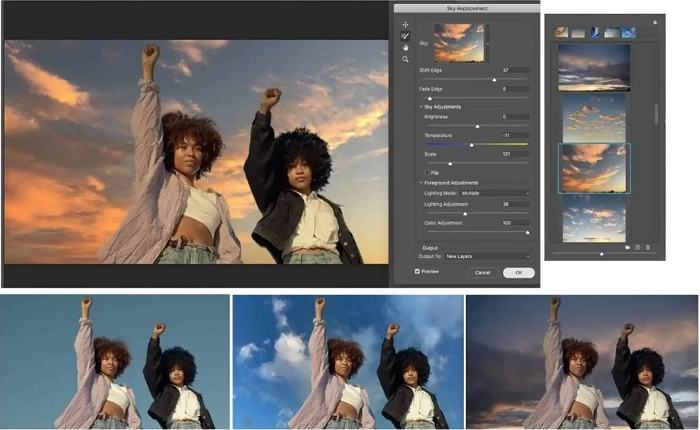
هوش مصنوعی فتوشاپ چیست؟
هوش مصنوعی فتوشاپ مجموعهای از ویژگیها و ابزارهایی است که با استفاده از تکنولوژی یادگیری ماشین و پردازش تصویر به کمک کاربران میآید تا بهصورت خودکار و دقیقتر تصاویر را ویرایش و بهبود دهند. این ویژگیها در نسخههای جدید فتوشاپ از جمله Neural Filters، Content-Aware Fill و ابزار Select Subject قرار دارند و به کاربران امکان میدهند که به راحتی و بدون نیاز به مهارتهای پیشرفته ویرایش، تغییرات پیچیدهای را در تصاویر اعمال کنند.
ویژگیهای اصلی هوش مصنوعی فتوشاپ
Neural Filters: این ابزار از تکنیکهای یادگیری عمیق برای اعمال تغییرات پیچیده مانند تغییر حالت صورت، تصحیح رنگ، تبدیل عکسهای سیاه و سفید به رنگی و حتی تغییر حالتهای صورت استفاده میکند.
Content-Aware Fill: با استفاده از این ویژگی، فتوشاپ میتواند بخشهای انتخابی از تصویر را با استفاده از الگوریتمهای هوش مصنوعی و تکنیکهای پردازش تصویر، بهطور خودکار پر کند. این ابزار برای حذف اشیاء یا افراد از تصاویر و پر کردن فضای خالی بسیار مفید است.
Select Subject: این ابزار از هوش مصنوعی برای شناسایی و انتخاب دقیق سوژهها در تصاویر استفاده میکند، بدون نیاز به انتخاب دستی و پیچیده.
Sky Replacement: این ویژگی از هوش مصنوعی برای شناسایی و جایگزینی آسمان در تصاویر استفاده میکند، که با استفاده از تکنیکهای یادگیری ماشین، میتواند آسمانها را بهطور خودکار شناسایی و با تصاویر دیگر جایگزین کند.
Object Selection Tool: هوش مصنوعی به این ابزار کمک میکند تا اشیاء را بهطور دقیقتر و سریعتر شناسایی کرده و انتخاب کند.
کاربردهای هوش مصنوعی فتوشاپ
هوش مصنوعی در فتوشاپ امکانات و قابلیتهای جدیدی را برای کاربران فراهم کرده است که میتواند بهطور چشمگیری روند ویرایش تصاویر را تسهیل کند. این ویژگیها بیشتر از تکنیکهای یادگیری ماشین و پردازش تصویر استفاده میکنند تا بهطور خودکار و هوشمند تغییراتی در تصاویر اعمال کنند. در اینجا برخی از کاربردهای مهم هوش مصنوعی در فتوشاپ آورده شده است:
1. Neural Filters
تغییرات صورت و ظاهر: از فیلترهای مبتنی بر هوش مصنوعی میتوان برای تغییر حالت صورت، افزایش سن، جوانسازی، تغییر حالات چهره و حتی اضافه کردن جزئیات مانند رنگ چشم استفاده کرد.
بهبود کیفیت تصویر: فیلترهایی برای بهبود وضوح، کاهش نویز و ارتقای جزئیات تصویر به کمک هوش مصنوعی ارائه شدهاند.
2. Content-Aware Fill
این ابزار از هوش مصنوعی برای حذف اشیاء ناخواسته و پر کردن خودکار فضاهای خالی بهطور هوشمند استفاده میکند. فتوشاپ میتواند با تجزیه و تحلیل تصویر، بهترین قسمتها را برای پر کردن انتخاب کند و بهطور طبیعی فضای خالی را پر کند.
حذف افراد یا اشیاء از تصاویر: با انتخاب منطقهای که میخواهید از آن حذف کنید، فتوشاپ بهطور خودکار جای خالی را با محتوای مناسب پر میکند.
3. Select Subject
با این ویژگی، فتوشاپ بهطور خودکار سوژهها را شناسایی کرده و انتخاب میکند. این ابزار بهویژه برای انتخاب سوژهها از پسزمینه و تسهیل فرآیند ویرایش دقیق طراحی شده است.
این ویژگی بهطور خاص برای انتخاب سریع اشیاء و افراد در تصاویر پیچیده و با زمینههای مختلف بسیار مفید است.
4. Sky Replacement
فتوشاپ میتواند آسمان یک تصویر را بهطور هوشمند شناسایی کرده و آن را با آسمان دیگری جایگزین کند. این ویژگی از هوش مصنوعی برای تشخیص لبهها و نورپردازی مناسب استفاده میکند تا تغییر آسمان بهطور طبیعی به نظر برسد.
برای ایجاد افکتهای خاص در آسمان یا تغییرات در شرایط جوی مناسب است.
5. Object Selection Tool
این ابزار از هوش مصنوعی برای شناسایی و انتخاب دقیق اشیاء در تصاویر استفاده میکند. شما فقط باید نزدیک به اشیاء کلیک کنید و فتوشاپ بهطور خودکار آنها را انتخاب خواهد کرد.
این ویژگی بهویژه برای تصاویر پیچیده با جزئیات دقیق بسیار کارآمد است.
6. Smart Portrait
این ابزار به شما امکان میدهد تغییرات دقیق و هنری در چهره افراد ایجاد کنید، مانند تغییر سن، جنسیت، حالت صورت و حتی افزودن جزئیات صورت مانند لبخند. این کار بهصورت خودکار و هوشمند انجام میشود.
7. Automated Colorization
از هوش مصنوعی برای رنگآمیزی خودکار تصاویر سیاه و سفید میتوان استفاده کرد. فتوشاپ با تحلیل تصویر و استفاده از مدلهای یادگیری ماشین، رنگهایی که احتمالاً مناسبترین هستند را برای بخشهای مختلف تصویر اعمال میکند.
8. Deep Learning-Based Image Upscaling
فتوشاپ از هوش مصنوعی برای افزایش وضوح تصاویر با کیفیت پایین استفاده میکند. با این ویژگی، میتوانید تصاویر خود را بدون از دست دادن جزئیات و کیفیت، بزرگتر کنید.
9. Enhanced Image Masking
از قابلیتهای هوش مصنوعی برای انتخاب دقیقتر و سریعتر نواحی مختلف تصویر استفاده میشود. فتوشاپ میتواند انتخابهای پیچیده را با دقت بیشتری انجام دهد، بهویژه در تصاویر با پسزمینههای پیچیده.
10. Pattern Recognition for Image Editing
هوش مصنوعی در فتوشاپ میتواند الگوها و ویژگیهای خاص تصاویر را شناسایی کند و بر اساس آنها تغییرات بهینه و هوشمند اعمال کند.
11. Content-Aware Tracing
با استفاده از این ابزار میتوان خطوط و جزئیات را بهطور هوشمند شناسایی کرد و بر اساس آنها ویرایشهای دقیقتری انجام داد.
این کاربردها نشان میدهند که چگونه فتوشاپ با استفاده از تکنیکهای پیشرفته هوش مصنوعی توانسته است فرآیند ویرایش تصاویر را برای طراحان و هنرمندان سریعتر، دقیقتر و خلاقانهتر کند.
آینده هوش مصنوعی فتوشاپ
آینده هوش مصنوعی فتوشاپ بهطور چشمگیری در حال تغییر و پیشرفت است. با توجه به سرعت توسعه تکنولوژیهای هوش مصنوعی، این نرمافزار به سرعت به ابزار قدرتمندی برای طراحان، عکاسان و هنرمندان دیجیتال تبدیل میشود. در ادامه، چند روند و ویژگیهای احتمالی که میتوانیم در آینده از هوش مصنوعی فتوشاپ انتظار داشته باشیم آورده شده است:
1. بهبود فیلترهای هوش مصنوعی
در آینده، Neural Filters و دیگر فیلترهای هوش مصنوعی به طرز چشمگیری دقیقتر و قدرتمندتر خواهند شد. این فیلترها قادر خواهند بود بهطور هوشمند تغییرات پیچیدهتری را در تصاویر اعمال کنند، مانند:
تنظیمات خودکار نور و رنگ که بهطور دقیقتری با توجه به محتوای تصویر بهینه میشوند.
افزایش جزئیات و وضوح تصاویر بدون ایجاد نویز.
بهبود کیفیت تصاویر با رزولوشن پایین بهطور خودکار و بدون از دست دادن جزئیات مهم.
2. ایجاد تصاویر و ویدیوهای خودکار
در آینده، فتوشاپ میتواند ابزارهایی را برای تولید خودکار تصاویر و حتی ویدیوهای سفارشی از متنی که وارد میکنید، اضافه کند. برای مثال:
تولید تصاویر از توضیحات متنی (مانند ابزارهایی مانند DALL·E) که میتواند از متنی که وارد میکنید، تصاویر با کیفیت بالا تولید کند.
ایجاد ویدیوهای خودکار از تصاویر ثابت، که شامل پویانمایی خودکار و افکتهای هوش مصنوعی خواهد بود.
3. شخصیسازی بیشتر تجربه کاربری
با پیشرفت هوش مصنوعی، فتوشاپ میتواند تجربه کاربری را به طرز قابل توجهی شخصیسازی کند:
یادگیری از سبکهای کاربر: فتوشاپ قادر خواهد بود سبک طراحی و ویرایش شما را یاد بگیرد و پیشنهادات و تنظیمات را بر اساس ترجیحات شما ارائه دهد.
پیشبینی تغییرات: ابزارهای هوش مصنوعی میتوانند بهطور خودکار تغییرات احتمالی را که میخواهید اعمال کنید، پیشبینی کرده و پیشنهاد دهند.
4. هوش مصنوعی در روتوش تصاویر و ویرایش چهرهها
ابزارهای هوش مصنوعی در فتوشاپ میتوانند بهطور خودکار جزئیات پیچیدهتری از چهرهها را برای روتوش و بهبود پوست اصلاح کنند. این شامل:
شفافسازی و بهبود بافت پوست بهطور طبیعی بدون ایجاد افکتهای مصنوعی.
ایجاد تغییرات جزئی در ویژگیهای چهره مانند تغییر سایز چشمها یا مدلسازی لبخندها با دقت بیشتر و طبیعیتر.
تشخیص و اصلاح مشکلات رنگی در پوست برای ایجاد تناسب رنگی بهتر.
5. هوش مصنوعی در تشخیص و اصلاح اشتباهات
هوش مصنوعی میتواند بهطور دقیقتر اشتباهات یا مشکلات موجود در تصویر را شناسایی کند و آنها را به طور خودکار اصلاح کند. بهطور مثال:
تشخیص و اصلاح مشکلات نورپردازی و سایهها در تصاویر.
شناسایی نقصها یا خرابیها در تصاویر قدیمی و ترمیم آنها با استفاده از الگوریتمهای هوش مصنوعی.
6. بهبود تعاملات با سایر نرمافزارها و پلتفرمها
در آینده، فتوشاپ بهطور گستردهتر با دیگر نرمافزارهای مبتنی بر هوش مصنوعی و پلتفرمهای آنلاین همکاری خواهد کرد. این همکاری میتواند شامل:
اتصال به ابزارهای هوش مصنوعی برای طراحی گرافیکی، مدلسازی سهبعدی، ویدیوها و انیمیشنها.
ادغام با پلتفرمهای فضای ابری برای ذخیرهسازی و به اشتراکگذاری آسان پروژهها.
اتصال به سیستمهای هوش مصنوعی در موبایل برای استفاده از قابلیتهای ویرایش فوری بر روی گوشیهای هوشمند.
7. تحلیل هوشمند دادههای تصویری
هوش مصنوعی قادر خواهد بود تا بهطور هوشمند دادههای تصویری را تحلیل کرده و بینشهای دقیقی از تصاویر شما ارائه دهد:
تحلیل احساسات و واکنشها: هوش مصنوعی میتواند تحلیل کند که تصویر چگونه ممکن است روی بیننده تأثیر بگذارد.
شناسایی محتوا و موضوعات تصویر به طوری که فتوشاپ بتواند بهطور خودکار بر اساس این تحلیلها اقداماتی مانند تگگذاری خودکار یا دستهبندی محتوا را انجام دهد.
8. حذف و اصلاح اشیاء ناخواسته
یکی از ویژگیهای برجستهای که ممکن است در آینده شاهد آن باشیم، حذف اشیاء ناخواسته با دقت بیشتر است. هوش مصنوعی میتواند اشیاء را شناسایی کرده و بهطور خودکار و هوشمند فضای باقیمانده را پر کند، بهطوری که کاملاً طبیعی به نظر برسد.
9. ایجاد تصاویر سهبعدی
در آینده، فتوشاپ میتواند ابزارهایی را برای ایجاد و ویرایش تصاویر سهبعدی با استفاده از هوش مصنوعی فراهم کند. این ابزارها میتوانند به هنرمندان و طراحان گرافیک کمک کنند تا مدلهای سهبعدی پیچیده را از تصاویر دوبعدی ایجاد کنند و آنها را بهطور خودکار ویرایش کنند.
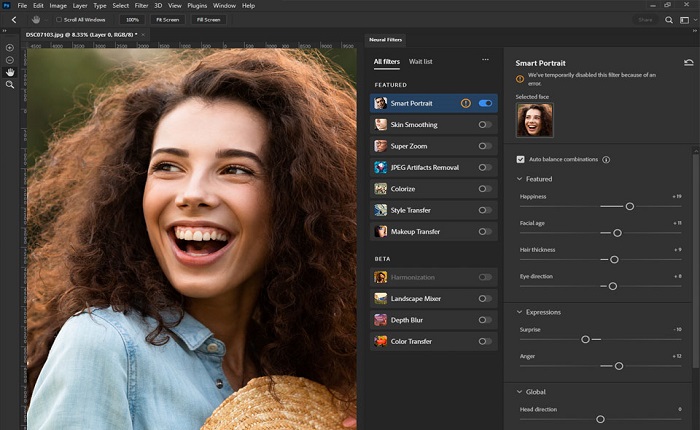
نکات مهم در مورد سوال چطور هوش مصنوعی فتوشاپ را فعال کنیم؟
برای فعالسازی و استفاده از قابلیتهای هوش مصنوعی در فتوشاپ، در ادامه به بررسی نکات مهم در مورد سوال چطور هوش مصنوعی فتوشاپ را فعال کنیم خواهیم پرداخت:
1. اطمینان از نسخه بهروز فتوشاپ
برای دسترسی به قابلیتهای جدید هوش مصنوعی فتوشاپ (مثل Neural Filters، Sky Replacement، Object Selection Tool)، ابتدا باید از نسخههای جدید فتوشاپ استفاده کنید.
بهروزرسانی فتوشاپ از طریق Adobe Creative Cloud انجام میشود. بنابراین، مطمئن شوید که نسخه فتوشاپ شما آخرین نسخه است.
برای بهروزرسانی، به Creative Cloud بروید و بر روی Update کلیک کنید.
2. فعالسازی اینترنت برای استفاده از ویژگیهای هوش مصنوعی
برخی از ویژگیهای مبتنی بر هوش مصنوعی در فتوشاپ به پردازشهای ابری نیاز دارند. به همین دلیل، برای استفاده از ابزارهای مانند Neural Filters و Sky Replacement، نیاز است که به اینترنت متصل باشید.
همچنین، برخی از فیلترهای هوش مصنوعی مانند Style Transfer از دادههای ابری استفاده میکنند و به شما اجازه میدهند تا از پیشپردازشهای ابری بهرهمند شوید.
3. نیاز به سختافزار قویتر
برخی ابزارهای هوش مصنوعی فتوشاپ به منابع پردازشی بالاتر نیاز دارند، به خصوص اگر از Neural Filters یا ابزارهایی با پردازش سنگین استفاده کنید.
سیپییو و گرافیک کارت قدرتمند میتوانند به تسریع پردازشهای فتوشاپ کمک کنند.
همچنین، برای عملکرد بهتر رام و فضای ذخیرهسازی کافی داشته باشید.
4. فعالسازی ابزارهای هوش مصنوعی در فتوشاپ
برای استفاده از برخی ابزارهای هوش مصنوعی در فتوشاپ، به منوی Filter بروید و گزینههایی مانند Neural Filters و Sky Replacement را فعال کنید.
به طور مثال، برای استفاده از Neural Filters:
تصویر خود را باز کنید.
از منوی Filter گزینه Neural Filters را انتخاب کنید.
پنجرهای باز میشود که در آن میتوانید فیلترهای مختلف هوش مصنوعی را انتخاب کنید و تغییرات مورد نظر را اعمال کنید.
5. آشنایی با قابلیتهای جدید هوش مصنوعی
Object Selection Tool: با این ابزار هوش مصنوعی، شما میتوانید اشیاء داخل تصویر را بهطور خودکار انتخاب کنید. کافی است که روی شیء مورد نظر کلیک کنید و فتوشاپ آن را انتخاب میکند.
Sky Replacement: این ابزار هوش مصنوعی به شما امکان میدهد تا آسمان تصویر خود را بهراحتی با چند کلیک تغییر دهید.
Neural Filters: این فیلترها میتوانند اصلاحات پیچیدهای را روی تصویر شما اعمال کنند، مانند تغییر رنگها، افزودن فیلترهای هنری، یا حتی تغییر سن و ویژگیهای چهره.
6. تنظیمات و پیشپردازشهای ابری
برخی از فیلترهای هوش مصنوعی، مانند Style Transfer، از پردازش ابری استفاده میکنند و به اشتراک Adobe Creative Cloud نیاز دارند.
اگر از این ویژگیها استفاده میکنید، مطمئن شوید که به حساب Adobe ID خود وارد شدهاید و دسترسی به فضای ابری دارید.
7. بررسی نیاز به سختافزار خاص
اگر از ویژگیهایی مانند Neural Filters یا Deep Learning-based tools استفاده میکنید، ممکن است فتوشاپ به پردازشهای گرافیکی بالاتری نیاز داشته باشد.
گرافیک کارتهای سازگار (NVIDIA و AMD) میتوانند کمک زیادی به تسریع فرآیندهای پردازش هوش مصنوعی کنند.
8. پیشنمایش و ویرایش فیلترها
یکی از ویژگیهای جذاب هوش مصنوعی در فتوشاپ این است که میتوانید پیشنمایش تغییرات فیلترها را مشاهده کرده و تصمیم بگیرید که آیا آنها برای پروژه شما مناسب هستند یا خیر.
پس از اعمال تغییرات، امکان لغو و تنظیم مجدد فیلترها وجود دارد.
9. استفاده از آموزشها و منابع آنلاین
Adobe و بسیاری از منابع آنلاین آموزشهایی را برای استفاده بهینه از قابلیتهای هوش مصنوعی فتوشاپ ارائه میدهند. برای مثال، میتوانید از آموزشهای ویدیویی و مقالات برای یادگیری نحوه استفاده از فیلترهای هوش مصنوعی بهره ببرید.
همانطور که در مورد نکات مهم در مورد سوال چطور هوش مصنوعی فتوشاپ را فعال کنیم توضیح دادیم، میتوانید از ویژگیهای هوش مصنوعی در فتوشاپ بهرهبرداری بهتری داشته باشید و تجربهای کارآمد و پیشرفته در ویرایش تصاویر ایجاد کنید.
برای ویرایش و تصحیح تصاویر ویدئویی چطور هوش مصنوعی فتوشاپ را فعال کنیم؟
فتوشاپ بیشتر برای ویرایش تصاویر ثابت طراحی شده است، اما برخی از ابزارهای هوش مصنوعی آن میتوانند برای ویرایش و تصحیح تصاویر ویدئویی نیز استفاده شوند. در ادامه به سوال چطور هوش مصنوعی فتوشاپ را فعال کنیم توضیح خواهیم داد:
1. افزودن ویدیو به فتوشاپ
برای ویرایش ویدیو در فتوشاپ ابتدا باید ویدیوی خود را وارد کنید:
چطور؟ برای این کار، به فتوشاپ بروید و از منوی File گزینه Import > Video Frames to Layers را انتخاب کنید. سپس فایل ویدیویی خود را انتخاب کرده و آن را به لایههای فتوشاپ تبدیل کنید.
2. استفاده از ویژگیهای هوش مصنوعی در ویدیو
برخی ویژگیهای هوش مصنوعی فتوشاپ مانند Neural Filters، Content-Aware Fill و Sky Replacement به شما این امکان را میدهند که در هر فریم از ویدیو تغییراتی اعمال کنید. برای استفاده از این ویژگیها در ویدیو، باید بهصورت فریمبهفریم کار کنید:
Neural Filters: فیلترهایی مانند Smart Portrait یا Skin Smoothing میتوانند به ویدیو اعمال شوند، البته باید آنها را در هر فریم بهطور دستی اعمال کنید.
چطور؟ برای اعمال این فیلترها به یک فریم خاص:
فریم مورد نظر را در پنل لایهها انتخاب کنید.
به منوی Filter رفته و Neural Filters را انتخاب کنید.
فیلتر مورد نظر را فعال کرده و تنظیمات آن را تغییر دهید.
پس از اعمال فیلتر، فریم را ذخیره کرده و فریمهای بعدی را بهطور مشابه ویرایش کنید.
Content-Aware Fill: این ابزار میتواند برای حذف اشیاء غیرضروری از فریمها استفاده شود. شما میتوانید یک شیء را در ویدیو انتخاب کنید و آن را با استفاده از Content-Aware Fill بهطور خودکار پر کنید.
چطور؟ برای استفاده از Content-Aware Fill در ویدیو:
فریم مورد نظر را انتخاب کنید.
از ابزار Lasso Tool برای انتخاب شیء یا ناحیهای که میخواهید حذف کنید، استفاده کنید.
از منوی Edit گزینه Content-Aware Fill را انتخاب کنید.
فتوشاپ ناحیه انتخابشده را با بافت اطراف آن پر میکند.
سپس فریم را ذخیره کرده و به فریم بعدی بروید.
3. ویرایش فریمبهفریم ویدیو
فتوشاپ بهطور خودکار ویدیو را به فریمهای جداگانه تبدیل میکند، بنابراین شما باید هر فریم را بهطور جداگانه ویرایش کنید. به این ترتیب، میتوانید ویژگیهای هوش مصنوعی مانند Sky Replacement، Auto-Enhance یا Skin Smoothing را برای هر فریم اعمال کنید.
چطور؟ برای ویرایش فریمها:
از پنل Timeline فتوشاپ برای مشاهده ویدیو استفاده کنید.
به فریم خاصی که میخواهید تغییر دهید بروید.
ابزارهای هوش مصنوعی را برای آن فریم اعمال کنید.
تغییرات را ذخیره کرده و به فریم بعدی بروید.
4. استفاده از Sky Replacement برای ویدیو
Sky Replacement یکی از ویژگیهای جذاب فتوشاپ است که میتواند برای تغییر آسمان در تصاویر و ویدیوها استفاده شود. این ابزار بهویژه برای تغییر آسمان در ویدیوهای خارجی یا طبیعی مفید است.
چطور؟ برای استفاده از Sky Replacement در ویدیو:
فریم مورد نظر را از ویدیو انتخاب کنید.
به منوی Edit بروید و گزینه Sky Replacement را انتخاب کنید.
آسمان جدید را انتخاب کنید و تنظیمات آن را تغییر دهید.
پس از اعمال تغییرات، فریم را ذخیره کنید و به فریم بعدی بروید.
5. استفاده از ویژگیهای هوش مصنوعی برای بهبود کیفیت ویدیو
فتوشاپ همچنین ابزارهایی مانند Super Resolution برای ارتقاء کیفیت تصویر دارد. این ابزار میتواند به بهبود کیفیت تصاویر و فریمهای ویدیو کمک کند.
چطور؟ برای استفاده از Super Resolution:
ابتدا یک فریم از ویدیو را بهعنوان یک تصویر ذخیره کنید.
به منوی Filter بروید و Camera Raw Filter را انتخاب کنید.
در پنل Details گزینه Super Resolution را فعال کنید.
فریم را با وضوح بالاتر ذخیره کنید و سپس به فریمهای دیگر مشابه عمل کنید.
6. مشکلات رایج هنگام ویرایش ویدیو در فتوشاپ
حجم بالای فایلها: ویدیوهای با کیفیت بالا میتوانند حجم بالایی داشته باشند، بنابراین ممکن است سیستم شما با پردازش ویدیوها دچار مشکل شود.
تعداد فریمهای زیاد: چون فتوشاپ باید هر فریم را بهطور جداگانه پردازش کند، زمان زیادی برای اعمال تغییرات در ویدیوهای طولانی نیاز خواهید داشت.
پردازش کند: فتوشاپ بهطور کامل برای ویرایش ویدیو طراحی نشده است و استفاده از ویژگیهای هوش مصنوعی میتواند پردازش کند باشد.
7. تبدیل ویدیو به فرمت مناسب برای ویرایش بیشتر
پس از ویرایش ویدیو در فتوشاپ، شما میتوانید آن را به فرمت مناسب (مانند MP4) برای استفادههای دیگر ذخیره کنید. این کار از طریق Export در منوی File انجام میشود.
همانطور که در مورد برای ویرایش و تصحیح تصاویر ویدئویی چطور هوش مصنوعی فتوشاپ را فعال کنیم
و با استفاده از این نکات میتوانید از ویژگیهای هوش مصنوعی فتوشاپ برای ویرایش و تصحیح تصاویر ویدئویی بهرهبرداری کنید. اگرچه فتوشاپ ابزارهای قدرتمندی برای ویرایش تصاویر دارد، برای ویرایش ویدیوهای پیچیدهتر توصیه میشود از نرمافزارهای ویرایش ویدیو مانند Adobe Premiere Pro استفاده کنید.
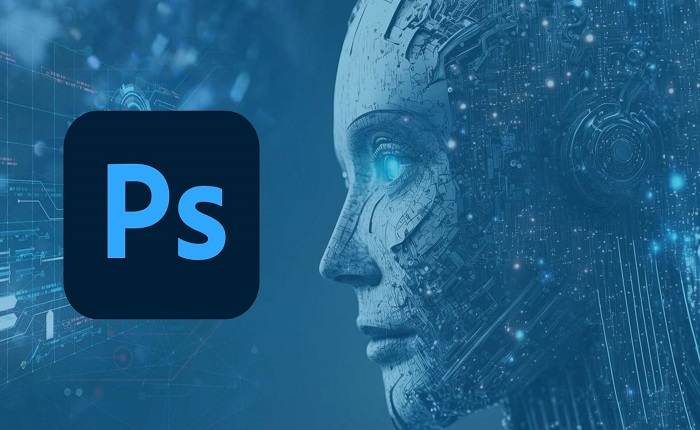
مزایا و نحوه راه اندازی هوش مصنوعی فتوشاپ در نسخه موبایل
هوش مصنوعی فتوشاپ در نسخه موبایل با ویژگیهای قدرتمندی عرضه شده است که به کاربران این امکان را میدهد تا از امکانات ویرایش و بهبود تصاویر بهرهبرداری کنند. هرچند که نسخه موبایل فتوشاپ محدودیتهای بیشتری نسبت به نسخه دسکتاپ دارد، اما همچنان بسیاری از ابزارهای هوش مصنوعی را در اختیار کاربران قرار میدهد. در ادامه به مزایا و نحوه راه اندازی هوش مصنوعی فتوشاپ در نسخه موبایل پرداخته میشود.
ویرایش سریع و آسان تصاویر: ویژگیهای هوش مصنوعی فتوشاپ در نسخه موبایل به کاربران این امکان را میدهند که ویرایشهای پیچیده را بهسرعت انجام دهند. ابزارهایی مانند Auto-Enhance بهطور خودکار نور، کنتراست و رنگها را بهبود میبخشند، بدون اینکه نیازی به تنظیم دستی پیچیده باشد.
شناسایی خودکار موضوعات و پسزمینهها: ابزار Select Subject و Remove Background که به کمک هوش مصنوعی در فتوشاپ موبایل به کار گرفته میشوند، به شما این امکان را میدهند که بهطور خودکار موضوعات را شناسایی و پسزمینهها را حذف کنید. این کار باعث سرعت و دقت بالاتر در ویرایش میشود.
افزایش کیفیت تصویر با استفاده از هوش مصنوعی: Super Resolution یکی از ویژگیهایی است که با کمک هوش مصنوعی میتواند کیفیت تصاویر را بهبود بخشد. این ویژگی تصاویر را بزرگتر میکند و جزئیات بیشتری به آنها اضافه میکند.
اصلاح و تصحیح رنگ بهصورت هوشمند: فتوشاپ موبایل از ابزارهایی مانند Auto Color Correction برای تنظیم رنگهای تصاویر بهصورت خودکار استفاده میکند. این ویژگی بهویژه برای کاربرانی که به دنبال بهبود سریع کیفیت تصاویر خود هستند بسیار مفید است.
ویرایش چهره و ویژگیهای صورت: با استفاده از ابزار Face-aware Liquify در نسخه موبایل، شما میتوانید ویژگیهای صورت مانند چشمها، بینی، لبها و غیره را تغییر داده و اصلاح کنید. این ابزار مبتنی بر هوش مصنوعی است و میتواند تغییرات طبیعی و قابل قبول ایجاد کند.
نحوه راهاندازی و استفاده از هوش مصنوعی در فتوشاپ موبایل
دانلود و نصب اپلیکیشن فتوشاپ موبایل:
به App Store (برای iOS) یا Google Play Store (برای Android) بروید.
عبارت "Adobe Photoshop Express" را جستجو کرده و اپلیکیشن را دانلود و نصب کنید.
ورود به حساب Adobe: پس از نصب، اپلیکیشن فتوشاپ را باز کرده و وارد حساب Adobe خود شوید. اگر حساب ندارید، میتوانید یک حساب جدید ایجاد کنید.
استفاده از ویژگیهای هوش مصنوعی: پس از ورود به حساب، برای استفاده از ویژگیهای هوش مصنوعی، مراحل زیر را دنبال کنید:
ویرایش تصاویر خود: برای شروع، یک تصویر از گالری یا عکسهای خود انتخاب کنید.
استفاده از ابزار Auto-Enhance: این ابزار بهطور خودکار تنظیمات اولیه تصویر شما را بهبود میبخشد. فقط کافی است بر روی Auto-Fix در پایین صفحه کلیک کنید.
حذف پسزمینه (Remove Background): این ابزار با کمک هوش مصنوعی، پسزمینه تصویر شما را شناسایی و حذف میکند. برای استفاده از آن، تصویر خود را انتخاب کرده و سپس بر روی Remove Background کلیک کنید.
انتخاب خودکار موضوعات (Select Subject): برای انتخاب خودکار سوژه در تصویر، از ابزار Select Subject استفاده کنید. این ویژگی موضوع اصلی را شناسایی کرده و آن را از پسزمینه جدا میکند.
استفاده از فیلترهای هوش مصنوعی: در نسخه موبایل فتوشاپ، ابزارهایی مانند Filters و Portrait برای اعمال تغییرات بر روی چهره و تصاویر هنری وجود دارند. این فیلترها به شما این امکان را میدهند که بهراحتی استایلها و افکتهای خاص را اعمال کنید.
ذخیره و به اشتراکگذاری تصاویر: پس از انجام ویرایشها، شما میتوانید تصاویر خود را ذخیره کرده و به اشتراک بگذارید. این تصاویر میتوانند بهصورت مستقیم به شبکههای اجتماعی ارسال شوند یا در گالری گوشی ذخیره شوند.
استفاده از ویژگیهای هوش مصنوعی در فتوشاپ موبایل میتواند بهطور چشمگیری کارایی و سرعت ویرایش تصاویر را افزایش دهد. این ویژگیها برای کاربران مبتدی و حرفهای مناسب است و به کاربران این امکان را میدهد تا با استفاده از ابزارهای هوش مصنوعی، تصاویر خود را با کیفیت بالا و بهصورت حرفهای ویرایش کنند.
چه افرادی از آموزش نصب هوش مصنوعی فتوشاپ بهره می برند
آموزش نصب هوش مصنوعی فتوشاپ میتواند برای طیف وسیعی از افراد مفید باشد. این آموزشها نه تنها به کسانی که میخواهند بهطور کامل از ابزارهای فتوشاپ بهرهبرداری کنند، بلکه به افرادی که در زمینههای مختلف حرفهای مشغول به کار هستند نیز کمک میکند. در ادامه، به معرفی گروههای مختلفی میپردازیم که از آموزش نصب هوش مصنوعی فتوشاپ بهره میبرند:
1. طراحان گرافیک و ویرایشگران حرفهای
طراحان گرافیک و ویرایشگران تصویر از جمله اصلیترین افرادی هستند که میتوانند از آموزش نصب هوش مصنوعی فتوشاپ بهرهمند شوند. این افراد برای ایجاد طراحیهای خلاقانه، ویرایش تصاویر و تولید محتوای بصری به ابزارهای قدرتمند نیاز دارند. ویژگیهای هوش مصنوعی مانند Neural Filters، Content-Aware Fill، و Sky Replacement میتواند روند کار را تسریع کرده و نتایج بهتری به دست آورد.
2. عکاسان
عکاسان حرفهای و آماتور میتوانند از ویژگیهای هوش مصنوعی فتوشاپ برای ویرایش و بهبود تصاویر خود استفاده کنند. Auto-Tone، Auto-Contrast و Super Resolution از ویژگیهایی هستند که میتوانند کیفیت تصاویر را افزایش دهند و فرآیند ویرایش را سریعتر کنند. آموزش نصب و استفاده از این ابزارها میتواند به عکاسان کمک کند تا تصاویر خود را به بهترین شکل ممکن ویرایش کنند.
3. تبلیغات و بازاریابان
تبلیغکنندگان و بازاریابان دیجیتال که به طراحی گرافیک و ویرایش تصاویر برای کمپینهای تبلیغاتی نیاز دارند، میتوانند از ابزارهای هوش مصنوعی فتوشاپ برای ایجاد محتوای بصری جذاب و موثر استفاده کنند. هوش مصنوعی فتوشاپ به آنها این امکان را میدهد که بهطور خودکار تصاویر را بهبود دهند، ویرایشهای پیچیده انجام دهند و زمان خود را برای طراحیهای خلاقانهتر صرف کنند.
4. طراحان UI/UX
طراحان رابط کاربری (UI) و تجربه کاربری (UX) نیز میتوانند از ابزارهای هوش مصنوعی فتوشاپ بهرهبرداری کنند. آنها میتوانند از ابزارهای خودکار مانند Select Subject برای شبیهسازی طراحیهای مختلف، انتخاب دقیق اجزای صفحات و ایجاد پروتوتایپهای سریع استفاده کنند.
5. دانشجویان و پژوهشگران در رشتههای طراحی و هنرهای دیجیتال
دانشجویان رشتههای طراحی گرافیک، هنرهای دیجیتال، و رسانههای دیجیتال میتوانند از آموزش نصب هوش مصنوعی فتوشاپ برای بهبود مهارتهای خود استفاده کنند. آموزش نحوه استفاده از ابزارهای هوش مصنوعی در فتوشاپ میتواند در فرآیند یادگیری آنان مؤثر باشد و به آنها کمک کند تا پروژههای خود را با کیفیت بالاتری ارائه دهند.
6. افراد علاقهمند به ویرایش تصویر و طراحی شخصی
افرادی که علاقهمند به ویرایش تصویر و طراحی گرافیک بهطور شخصی هستند، مانند کاربران شبکههای اجتماعی یا وبلاگنویسان، میتوانند از ویژگیهای هوش مصنوعی فتوشاپ برای ویرایش سریع و آسان تصاویر خود بهرهبرداری کنند. این افراد ممکن است نیاز به ابزارهایی برای تغییر پسزمینه، بهبود کیفیت تصاویر و یا اعمال افکتهای خاص داشته باشند.
7. مؤسسات آموزشی و مراکز آموزشی
موسسات آموزشی که دورههای طراحی گرافیک، عکاسی و ویرایش تصویر ارائه میدهند، میتوانند از آموزش نصب هوش مصنوعی فتوشاپ برای تدریس به دانشآموزان و هنرجویان خود بهرهبرداری کنند. این ابزارها میتوانند به دانشآموزان کمک کنند تا درک بهتری از امکانات جدید نرمافزارهای حرفهای پیدا کنند.
8. مدیران محتوا و تولیدکنندگان محتوا
تولیدکنندگان محتوا، بهویژه در حوزههای دیجیتال و رسانههای اجتماعی، میتوانند از فتوشاپ و هوش مصنوعی آن برای ساخت گرافیکها و تصاویری جذاب برای استفاده در پستهای خود بهره ببرند. ویژگیهای هوش مصنوعی به این افراد کمک میکند تا زمان کمتری را صرف ویرایش کنند و کیفیت بالاتری در تصاویر و محتوای خود ایجاد کنند.
9. کسانی که به دنبال بهبود کارایی و زمانبندی خود هستند
هر فردی که بهدنبال بهبود کارایی و کاهش زمان ویرایش تصاویر خود است میتواند از ویژگیهای هوش مصنوعی فتوشاپ بهرهبرداری کند. این ویژگیها بهطور خودکار بسیاری از کارهای ویرایشی را انجام میدهند، که میتواند باعث تسریع در پروژهها و کاهش هزینهها شود.
کاربردهای هوش مصنوعی فتوشاپ در کسب و کارها
هوش مصنوعی فتوشاپ بهطور چشمگیری روشهای ویرایش و تولید تصاویر را متحول کرده و به کسبوکارها این امکان را میدهد تا بهطور مؤثرتر و کارآمدتر از تصاویر در استراتژیهای بازاریابی و تبلیغات خود بهرهبرداری کنند. این تکنولوژی میتواند به کسبوکارها کمک کند تا فرآیندهای طراحی گرافیک، تبلیغات، مدیریت برند، و تولید محتوا را سریعتر، دقیقتر و با کیفیت بالاتری انجام دهند. در ادامه، به برخی از مهمترین کاربردهای هوش مصنوعی فتوشاپ در کسبوکارها اشاره میشود:
1. بهبود کیفیت تصاویر برای بازاریابی و تبلیغات
در کسبوکارهای مختلف، تصاویر با کیفیت بالا برای تبلیغات و بازاریابی اهمیت زیادی دارند. هوش مصنوعی در فتوشاپ ابزارهایی مانند Super Resolution را ارائه میدهد که میتواند رزولوشن تصاویر را افزایش دهد و جزئیات بیشتری به آنها اضافه کند. این ویژگی بهویژه برای تصاویری که در اندازههای بزرگ یا برای چاپ نیاز به کیفیت بالاتر دارند مفید است.
مثال کاربرد: یک کسبوکار میتواند تصاویر محصول خود را که با کیفیت پایین گرفته شدهاند، بهوسیله هوش مصنوعی فتوشاپ به کیفیت بالاتری ارتقا دهد و آنها را برای تبلیغات آنلاین، کاتالوگها، یا بنرهای چاپی آماده کند.
2. ایجاد محتوای بصری سریعتر و کارآمدتر
بسیاری از کسبوکارها نیاز دارند که محتوای بصری بهصورت سریع و با کمترین زمان ممکن تولید کنند. هوش مصنوعی فتوشاپ ابزارهایی مانند Auto-Enhance و Content-Aware Fill را در اختیار کسبوکارها قرار میدهد که بهطور خودکار کیفیت تصاویر را بهبود میدهند و تغییرات لازم را اعمال میکنند، بدون اینکه نیاز به ویرایش دستی دقیق باشد. این کار میتواند در صرفهجویی در زمان و منابع بسیار موثر باشد.
مثال کاربرد: یک کسبوکار تبلیغاتی میتواند از ویژگیهای هوش مصنوعی فتوشاپ برای بهبود و ویرایش سریع تصاویر استفاده کرده و آنها را برای کمپینهای تبلیغاتی آنلاین یا مواد چاپی آماده کند.
3. طراحی گرافیکی و برندسازی سریعتر
هوش مصنوعی فتوشاپ به کسبوکارها کمک میکند تا فرآیند طراحی گرافیکی را سریعتر انجام دهند. ابزارهایی مانند Neural Filters به شما امکان میدهند که تصاویر را بهراحتی و با استفاده از افکتها و استایلهای مختلف ویرایش کنید. این ویژگیها بهویژه برای برندها و کمپینهای بازاریابی مفید هستند، زیرا میتوانند در کوتاهترین زمان ممکن طراحیهای جذاب و خاص تولید کنند.
مثال کاربرد: یک برند ممکن است از Neural Filters برای تغییر رنگ، استایل یا افکتهای تصویری بهمنظور تطبیق بهتر با هویت برند خود استفاده کند. این امکان به کسبوکارها میدهد که سریعاً تغییرات دلخواه را در گرافیکها و مواد بازاریابی ایجاد کنند.
4. حذف خودکار پسزمینه برای تصاویر محصول
یکی از ویژگیهای مفید فتوشاپ مبتنی بر هوش مصنوعی، Remove Background است که بهطور خودکار پسزمینه تصاویر را حذف میکند. این ویژگی به کسبوکارها کمک میکند تا برای نمایش محصولات در وبسایتها، فروشگاههای آنلاین یا تبلیغات، تصاویر آنها را بهراحتی برش دهند و پسزمینهها را حذف کنند.
مثال کاربرد: یک فروشگاه آنلاین میتواند از ابزار Remove Background برای حذف پسزمینه تصاویر محصولات استفاده کند تا محصول را بهطور واضح و شفاف در صفحه وبسایت نمایش دهد.
5. تولید تصاویر برای شبکههای اجتماعی
هوش مصنوعی فتوشاپ ابزارهایی برای تولید سریع تصاویر بهمنظور استفاده در شبکههای اجتماعی نیز فراهم میکند. ویژگیهایی مانند Sky Replacement میتوانند به شما کمک کنند تا پسزمینهها را بهطور سریع تغییر دهید و تصاویر جذابی ایجاد کنید که بهطور خودکار متناسب با فضای دیجیتال و نیازهای کسبوکار شما باشند.
مثال کاربرد: کسبوکارها میتوانند بهسرعت از ویژگیهایی مانند Sky Replacement برای تغییر آسمان در تصاویر مربوط به سفر یا محصولات خارجی استفاده کنند، که این تغییرات باعث جذابیت بیشتر تصاویر در شبکههای اجتماعی میشود.
6. مدیریت برند و هماهنگی تصاویر
برندها نیاز دارند که تصاویر و گرافیکهای آنها با هویت برند و شعار آنها هماهنگ باشد. هوش مصنوعی در فتوشاپ این امکان را میدهد که تغییرات خودکار در طراحیها ایجاد کرده و استایلهای مختلف را بهراحتی پیادهسازی کنند، که در نهایت موجب حفظ یکپارچگی برند در تمام کانالها میشود.
مثال کاربرد: یک برند میتواند از ابزارهای هوش مصنوعی فتوشاپ برای ویرایش سریع لوگوها، انتخاب رنگها و اعمال فیلترهای متناسب با هویت برند استفاده کند تا مطمئن شود که در تمامی پلتفرمها و رسانهها هماهنگ و یکپارچه است.
7. کاهش هزینهها و زمان در پروژههای ویرایش
استفاده از ابزارهای هوش مصنوعی در فتوشاپ باعث میشود تا کسبوکارها بتوانند بدون نیاز به استخدام تیمهای ویرایشگران متعدد، پروژههای بزرگ و پیچیده ویرایش تصاویر را انجام دهند. ابزارهای اتوماتیک مانند Content-Aware Fill و Auto-Color میتوانند بسیاری از ویرایشهای دستی را بهطور خودکار انجام دهند و باعث صرفهجویی در هزینهها و زمان شوند.
مثال کاربرد: کسبوکارها میتوانند بهجای استخدام طراحان متعدد برای ویرایش تصاویر، از ابزارهای خودکار فتوشاپ استفاده کنند تا کارها سریعتر و با هزینه کمتر انجام شوند.
8. ویرایش تصاویر چهره و بهبود پرترهها
ویژگیهای هوش مصنوعی فتوشاپ میتوانند بهطور خاص برای ویرایش تصاویر چهره و بهبود پرترهها استفاده شوند. ابزارهایی مانند Face-Aware Liquify به کسبوکارها کمک میکند تا ویژگیهای صورت را ویرایش کنند و آنها را با دقت بیشتری بهبود بخشند.
مثال کاربرد: کسبوکارهایی که در صنعت مد و زیبایی فعال هستند میتوانند از این ویژگیها برای بهبود و تنظیم چهرهها و تصاویری که برای کمپینهای تبلیغاتی یا تبلیغات محصولات خود استفاده میکنند، بهره ببرند.
سخن پایانی چطور هوش مصنوعی فتوشاپ را فعال کنیم
فعالسازی هوش مصنوعی در فتوشاپ میتواند یک تجربه جذاب و مفید باشد که به کاربران این امکان را میدهد تا ویرایشهای پیچیده و هوشمندانهای انجام دهند. این ابزارها، مانند Neural Filters و Sky Replacement، میتوانند به طرز چشمگیری کارایی و خلاقیت شما را افزایش دهند. با رعایت نکات مهم در زمینه بهروزرسانی نرمافزار، داشتن سیستم مناسب و اتصال به اینترنت، میتوانید بهراحتی از تمامی قابلیتهای هوش مصنوعی فتوشاپ بهرهمند شوید.
در نهایت همانطور که در این مقاله در مورد چطور هوش مصنوعی فتوشاپ را فعال کنیم
توضیح دادیم، بهروز بودن و آشنایی با ویژگیهای جدید میتواند به شما کمک کند تا از جدیدترین فناوریهای موجود در دنیای ویرایش عکس استفاده کنید و پروژههای خود را با سرعت و کیفیت بالاتری انجام دهید.
هوش مصنوعی در فتوشاپ میتواند به کسبوکارها کمک کند تا فرآیندهای ویرایش و طراحی تصاویر را بهطور چشمگیری بهبود دهند، زمان و هزینهها را کاهش دهند، و محتوای بصری با کیفیت بالاتری ایجاد کنند. این ویژگیها باعث میشود که کسبوکارها بتوانند بهطور مؤثرتر در بازار رقابتی عمل کنند و به نیازهای مشتریان خود پاسخ دهند.
ارسال نظر
0دیدگاه
لطفاً پیش از ارسال نظر، خلاصه قوانین زیر را مطالعه کنید:
فارسی بنویسید و از کیبورد فارسی استفاده کنید.
نظراتی که شامل الفاظ رکیک و توهین آمیز و بحث های سیاسی و قومیتی، تبلیغ، لینک باشد منتشر نشده و حذف می شوند.
دیدن نظرات بیشتر
تعداد کل نظرات: 0 نفر
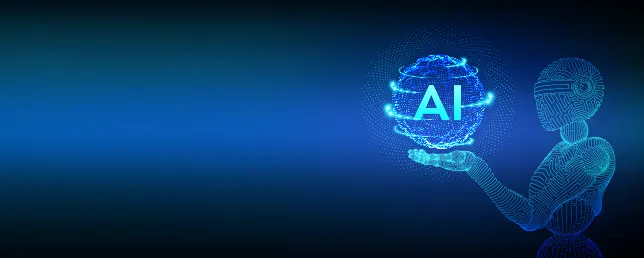

چک لیست های مهم جدید
هر روز چک لیست های جدید برای شما آماده و منتشر میکنیم.